Photoshop设计立体光影感十足的APP图标
文章来源于 优设,感谢作者 杨洋-XHM 给我们带来经精彩的文章!作者Webshocker是通过3dsmax结合Photoshop设计的这个作品,所以在光影的变化上非常微妙和细致。大家通过Photoshop临摹这个作品,可以加强自己在设计过程中对光影的把控,建议学习。
最终效果:

新建画布:
宽:800px 高:600px 分辨率:150像素/英寸 名称:精灵球
一、建立背景层
填充背景色:
点击拾色器 输入色值:#dad9de
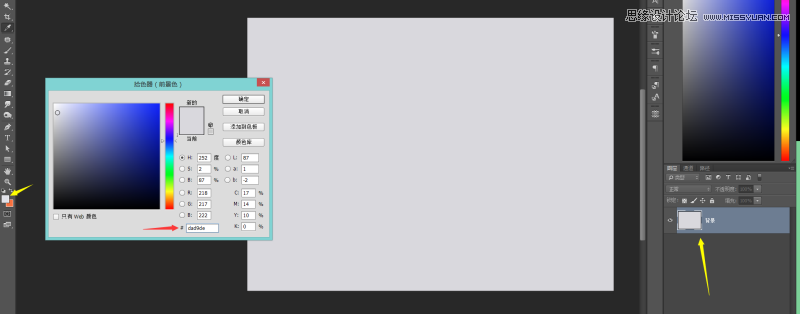
确定主光源:
点击拾色器 输入色值:#ffffff
选择画笔工具 柔边画笔 大小700xp,在画面右上角拍一下,给背景确定一个主光源。
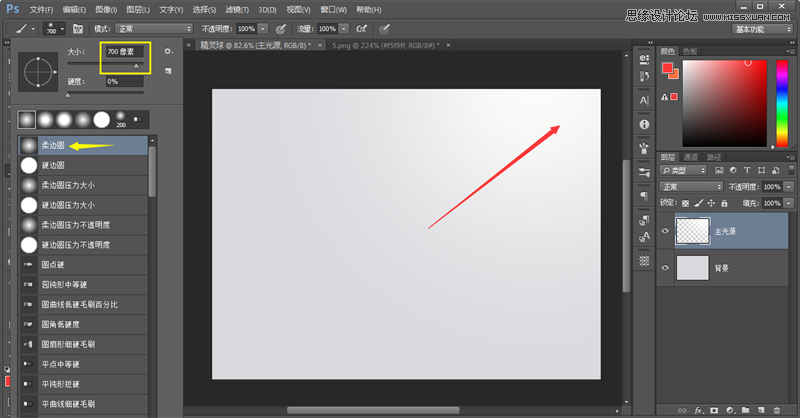
赋予主光源颜色:
添加图层样式:颜色叠加 混合模式:正常 输入色值:#f5f9ff 图层模式:柔光
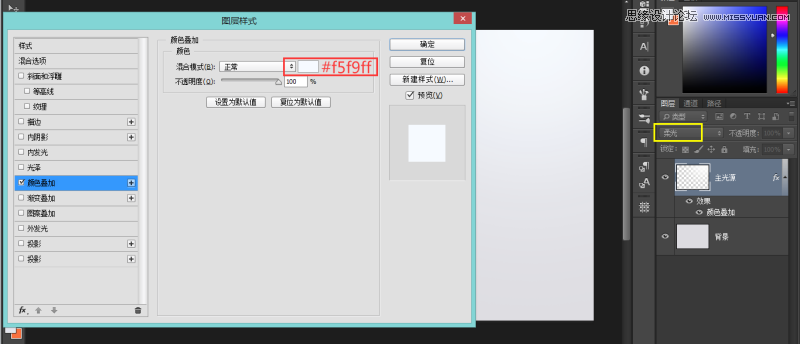
这样基本上背景和主要的光源就确定了。
二、绘制精灵球底框
绘制底框:
点击拾色器 输入色值:#281f20 创建圆角矩形:宽:478px; 高:478px; 圆角:120px
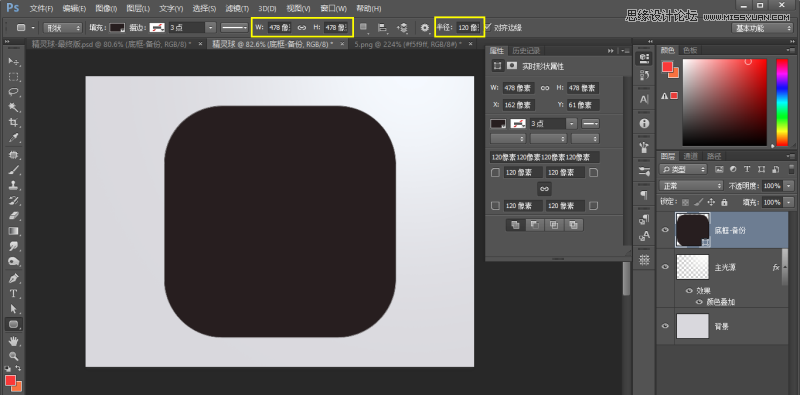
给底框赋予厚度,制造体积感:
添加图层样式:斜面浮雕 样式:内斜面 方法:平滑 大小:4px 软化:4px 角度:60° 高度:16° 高光:#8bb5dc 阴影:#000000
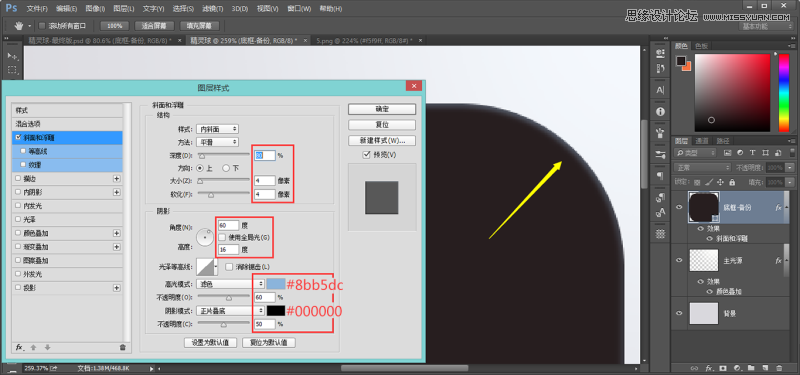
给底框赋予磨砂质感:
将底框复制一层,命名为:底框-质感 滤镜杂色:1.5 平均/单色 高斯模糊:0.5
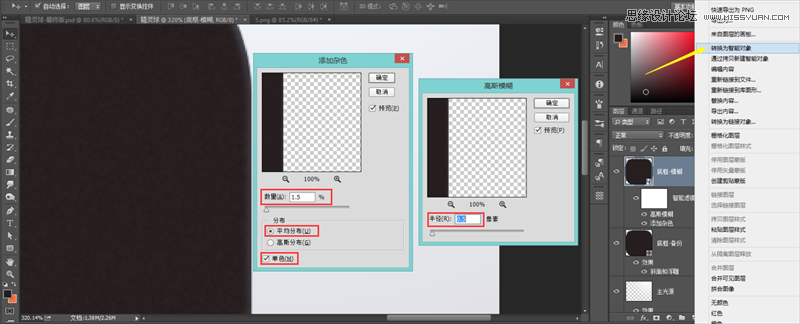
底框右侧打光
之前我们在做背景的时候,确定了一个主光源,所以我们在把底框的质感做好以后,因为受到光的影响,所以应该在右侧用柔边画笔打一个光,增加变化。
新建图层:侧边光 点击拾色器 输入色值:#ffffff
选择画笔工具 柔边画笔 大小500xp左右,在底框右侧拍一下 改图层模式为:柔光
最后右键 [侧边光] 图层,创建一个剪贴蒙版,将光线限制在底框范围内,这样就简单的给底框右侧打上了一层淡淡的光。
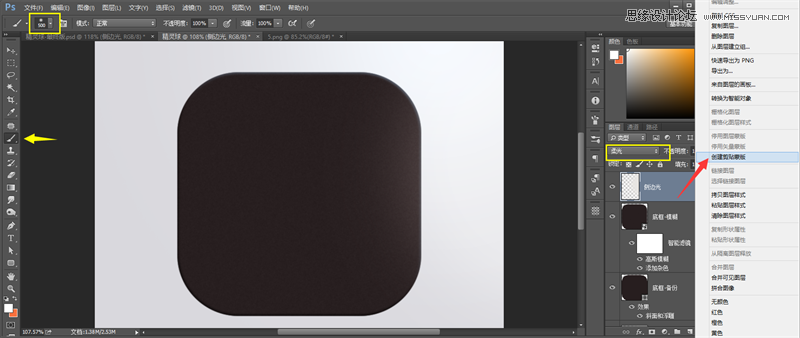
赋予侧边光颜色:因为之前设定的是偏蓝的冷光源,所以在这里也会有所影响。
添加图层样式:颜色叠加 混合模式:柔光 输入色值:#dfebfe 图层模式:柔光
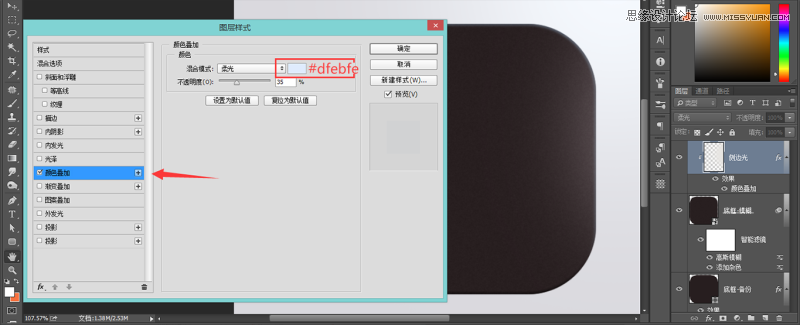
这样精灵球的底框基本上就已经完成了~!接下来,我们就开始绘制球体的部分。
三、绘制精灵球按钮
绘制按钮圆形底座:
点击拾色器 输入色值:#d7d7d7 创建椭圆:宽:96px; 高:96px; 对齐中心
赋予按钮圆形底座光感,制造体积感:
添加图层样式:斜面浮雕 样式:内斜面 方法:平滑 大小:1px 软化:1px 角度:60° 高度:16° 高光:#ffffff 阴影:#5b5353
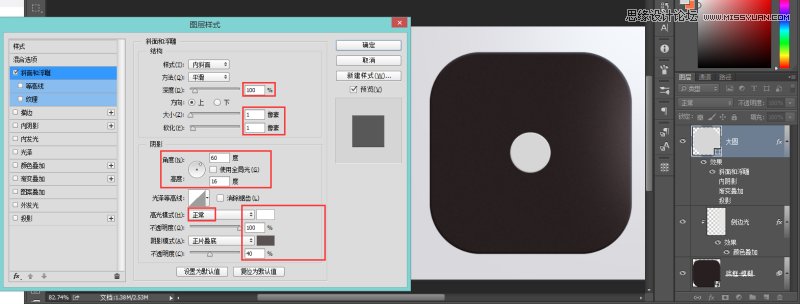
添加图层样式:渐变叠加 模式:正常 样式:线性 缩放:100% 颜色:#e3e3e3 ~ #eaebef
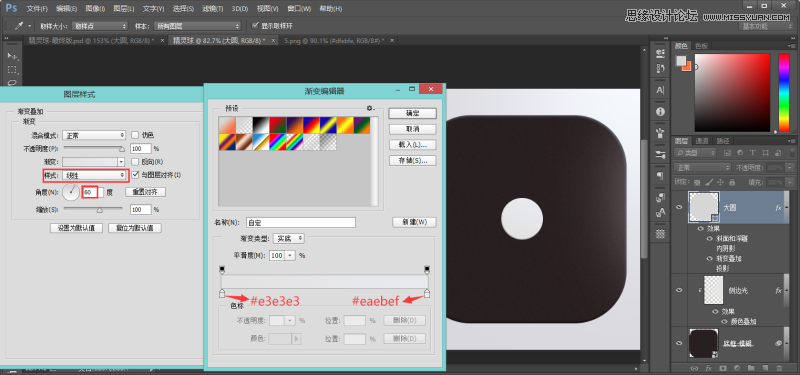
添加图层样式:内阴影 模式:正常 颜色:#ffffff 角度:60° 距离:1px 大小:2px
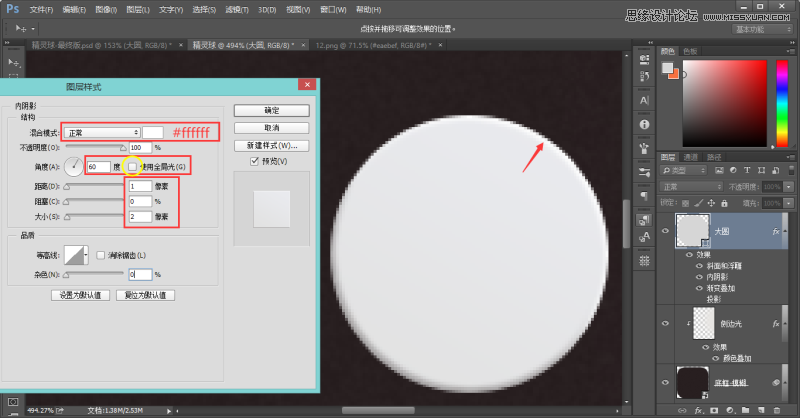
 情非得已
情非得已
-
 Photoshop设计撕纸特效的人物海报教程2020-10-28
Photoshop设计撕纸特效的人物海报教程2020-10-28
-
 Photoshop制作立体风格的国庆节海报2020-10-10
Photoshop制作立体风格的国庆节海报2020-10-10
-
 Photoshop设计撕纸特效的人像海报2020-03-27
Photoshop设计撕纸特效的人像海报2020-03-27
-
 图标设计:用PS制作奶油质感手机主题图标2019-11-06
图标设计:用PS制作奶油质感手机主题图标2019-11-06
-
 图标设计:用PS制作中国风圆形APP图标2019-11-01
图标设计:用PS制作中国风圆形APP图标2019-11-01
-
 手机图标:用PS设计儿童贴画风格的APP图标2019-08-09
手机图标:用PS设计儿童贴画风格的APP图标2019-08-09
-
 电影海报:用PS制作蜘蛛侠海报效果2019-07-09
电影海报:用PS制作蜘蛛侠海报效果2019-07-09
-
 创意海报:用PS合成铁轨上的霸王龙2019-07-08
创意海报:用PS合成铁轨上的霸王龙2019-07-08
-
 电影海报:用PS设计钢铁侠电影海报2019-07-08
电影海报:用PS设计钢铁侠电影海报2019-07-08
-
 立体海报:用PS制作创意的山川海报2019-05-22
立体海报:用PS制作创意的山川海报2019-05-22
-
 Photoshop设计猕猴桃风格的APP图标2021-03-10
Photoshop设计猕猴桃风格的APP图标2021-03-10
-
 Photoshop制作逼真的毛玻璃质感图标2021-03-09
Photoshop制作逼真的毛玻璃质感图标2021-03-09
-
 Photoshop结合AI制作抽象动感的丝带2021-03-16
Photoshop结合AI制作抽象动感的丝带2021-03-16
-
 Photoshop结合AI制作炫酷的手机贴纸2021-03-16
Photoshop结合AI制作炫酷的手机贴纸2021-03-16
-
 Photoshop设计猕猴桃风格的APP图标
相关文章2212021-03-10
Photoshop设计猕猴桃风格的APP图标
相关文章2212021-03-10
-
 Photoshop制作逼真的毛玻璃质感图标
相关文章2102021-03-09
Photoshop制作逼真的毛玻璃质感图标
相关文章2102021-03-09
-
 Photoshop设计撕纸特效的人物海报教程
相关文章16362020-10-28
Photoshop设计撕纸特效的人物海报教程
相关文章16362020-10-28
-
 Photoshop制作立体风格的国庆节海报
相关文章7132020-10-10
Photoshop制作立体风格的国庆节海报
相关文章7132020-10-10
-
 Photoshop制作时尚大气的足球比赛海报
相关文章11832020-07-09
Photoshop制作时尚大气的足球比赛海报
相关文章11832020-07-09
-
 Photoshop制作花朵穿插文字海报教程
相关文章24942020-04-02
Photoshop制作花朵穿插文字海报教程
相关文章24942020-04-02
-
 Photoshop设计撕纸特效的人像海报
相关文章25062020-03-27
Photoshop设计撕纸特效的人像海报
相关文章25062020-03-27
-
 Photoshop设计保护动物公益海报教程
相关文章16782020-03-24
Photoshop设计保护动物公益海报教程
相关文章16782020-03-24
